Neste passo a passo, ensinamos como você pode criar assinaturas textuais e gráficas (HTML com imagem) no WebMail.
Para criar uma assinatura em texto puro, basta seguir o seguinte:
- Clique em "E-mail" (ao topo, na barra de opções), para acessar a visualização dos e-mails recebidos.
- Clique nos 3 pontinhos verticais do lado direito da lupa, ao topo da listagem de e-mails e escolha "Contas".
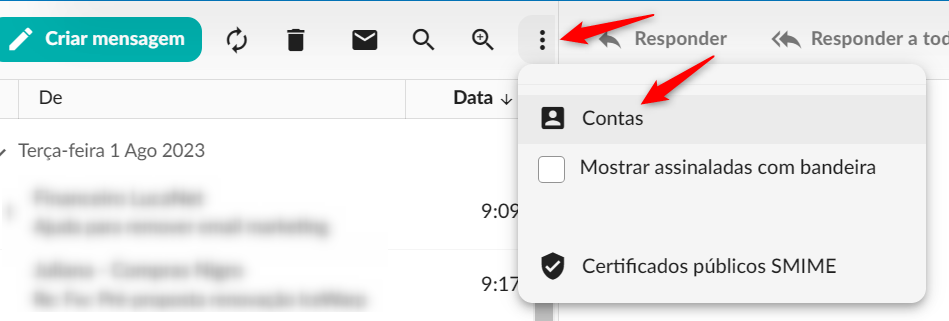
- Dê um duplo clique na sua conta.
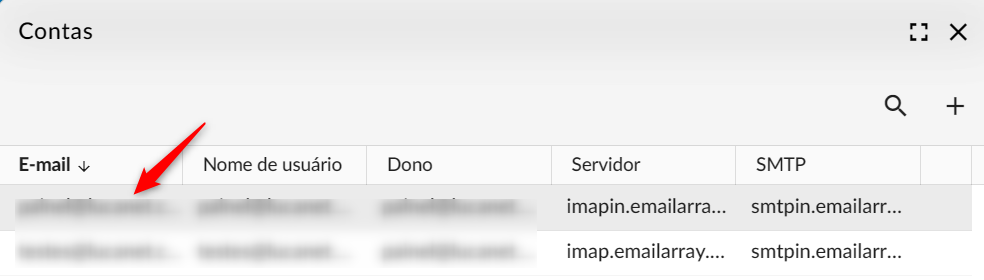
- Na primeira aba, "Propriedades", que será exibida, basta digitar sua assinatura no campo "Assinatura".
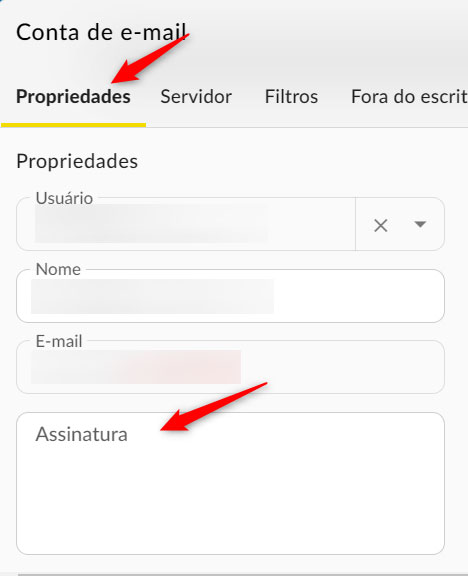
- Clique em "Ok".
- Feche a janela das contas.
Assinatura com logotipo/formatação HTML (gráfica)
Usuários mais experientes podem também entar no modo código-fonte e colar código HTML, depois ajustá-lo visualmente. Mais a respeito desse cenário, no tópico seguinte. Para visualizar o código-fonte HTML, basta clicar nos 3 pontinhos verticais, ao final do menu de ícones do mesmo, seguido de "Editar Fonte".
Insira suas imagens nos tamanhos corretos respectivos, reduzidas, enviando-as da forma mostrada no vídeo. Caso precise de um editor de imagens, sugerimos o Irfanview (https://www.irfanview.com).
Vejamos o procedimento de preparar a assinatura gráfica manualmente:
- Logado no WebMail, clique em cima do círculo, na parte superior direita, onde o usuário consegue alocar a foto de perfil do usuário e escolha a opção "Minha conta".
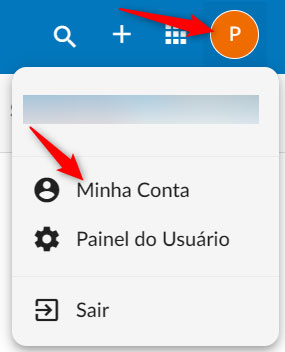
- Do lado esquerda, clique em "E-mail".
- Desça até a seção intitulada "Modelos" e clique em "+ Adicionar".
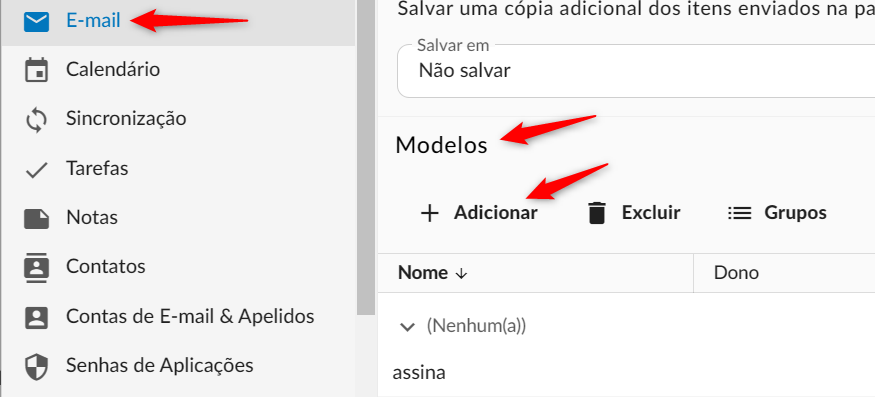
- Dê um nome e assunto qualquer para sua assinatura e especifique o texto da mesma.
- Para adicionar seu logotipo, clique nas 2 setinhas ao final da barra dos ícones de edição e escolha "Inserir imagem no texto > Adicionar do Group-Office".
Veja onde fica a opção de "inserir imagem no texto":
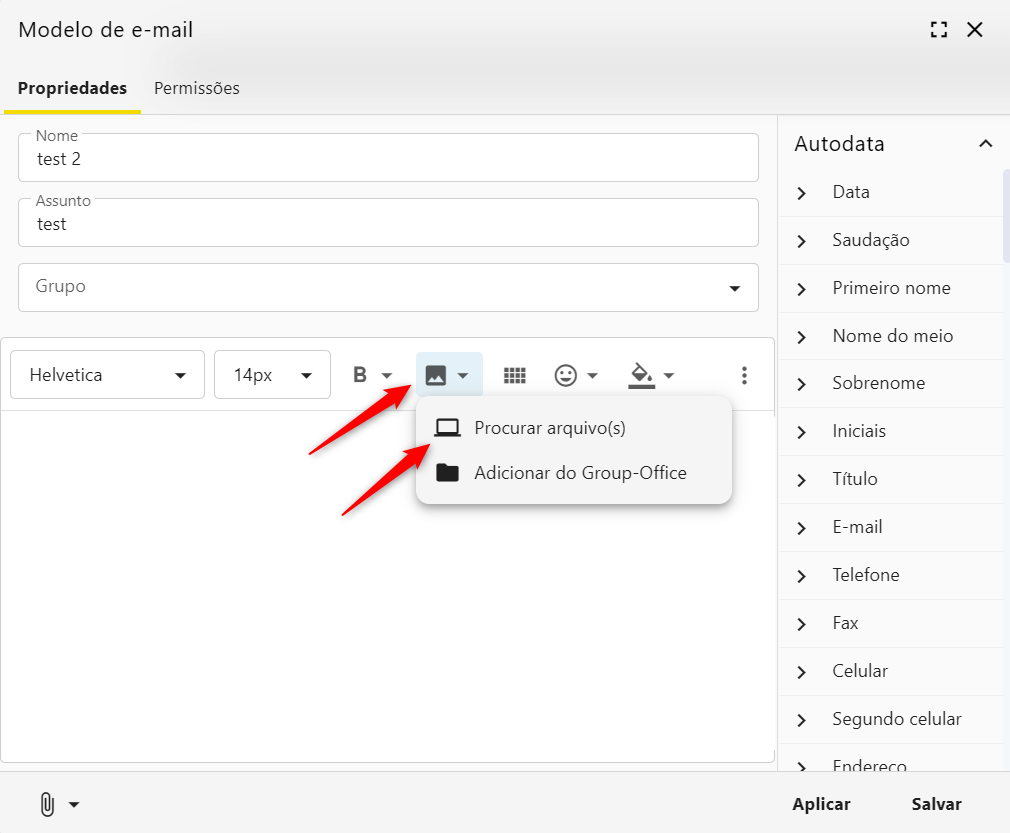
- Aponte para o arquivo de imagem armazenado em seu computador. Lembre-se, precisa ser uma imagem com tamanho bem e proporções bem reduzidas, como 100 pixels de largura e altura proporcional. Após enviar a imagem, você até consegue redimensioná-la no editor, mas não é o ideal, pois ela carregaria para o destinatário com seu tamanho real e, por isso, deve enviá-la já reduzida.
- Clique em "Salvar".
O detalhe é que, inserir um logo e seu nome completo/cargo abaixo do mesmo, não ficaria visualmente muito atraente, possivelmente com o texto desalinhando à imagem.
Uma possiblidade é usar tabelas, dessa forma, você consegue alocar, por exemplo, uma tabela contendo 2 colunas (columns) e 1 row (linha), do lado esquerdo você insere o seu logo e do lado direito o texto da assinatura. Nas definições de uma tabela, você deve escolher uma tabela sem bordas e você pode ajustar os parâmetros como "cell spacing" (o espaço entre as células), "cell pading" (o espaço entre o conteúdo da célula e a sua borda) e alinhamento.
Veja onde fica o ícone de inserir tabela:
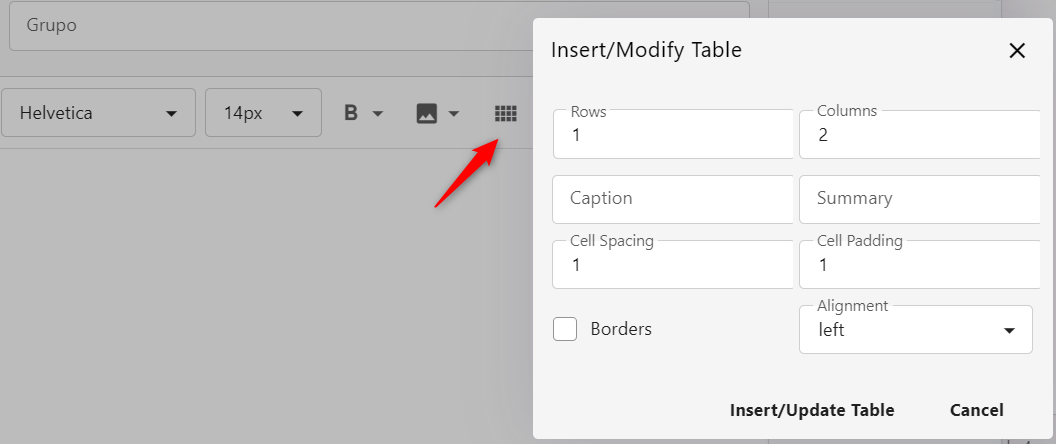
O método acima, ainda não é o ideal, pois envolve ter que preparar a assinatura dentro do webmail, mas pode ser uma forma simples, na qual um usuário com pouca experiência com gráficos, consiga elaborar uma boa assinatura gráfica. Ao final deste tutorial, temos um exemplo de assinatura feita em HTML, com tabelas, mas preparada offline e depois importada para dentro do webmail. É uma possibilidade, mas a dica do parágrafo seguinte talvez seja a melhor pedida, apesar de normalmente necessitar um designer para lhe auxiliar.
Se você tem um designer que pode lhe auxiliar ou está disposto a receber a nossa recomendação de um, uma ótima sugestão é pedir ele faça assinatura gráficas muito bem elaboradas, em que toda assinatura, incluindo logo e texto, fazem parte de uma imagem única.
Segue um exemplo:

Dessa forma, basta inserir uma única imagem.
Prosseguiremos com o tutorial, detalhando como associar o template feito com sua conta de e-mail e, ao final, temos um exemplo mais avançado,
- Agora, vá até a opção "Contas de E-mail & Apelidos" / "Gerenciar Contas de E-mail e Apelidos".
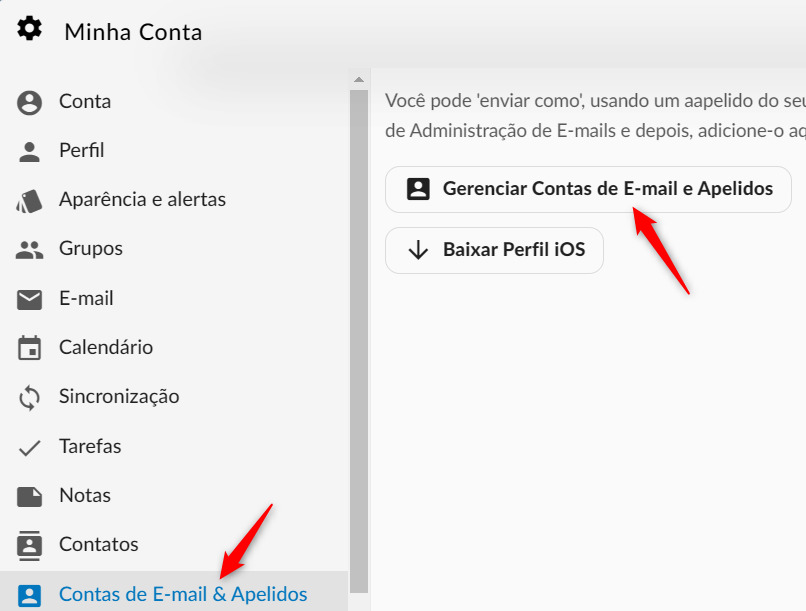
- Dê um duplo clique na conta a qual deseja associar à assinatura criada.
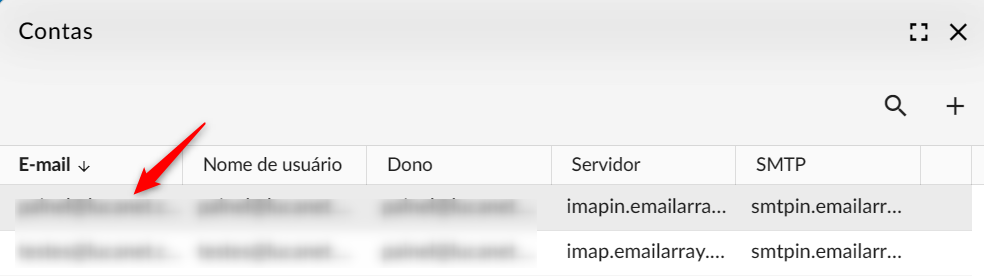
- Na primeira aba, "Propriedades", no menu "pulldown" intitulado "Modelo de e-mail padrão", escolha a assinatura que acabou de criar e deve constar com o nome que deu a ela.
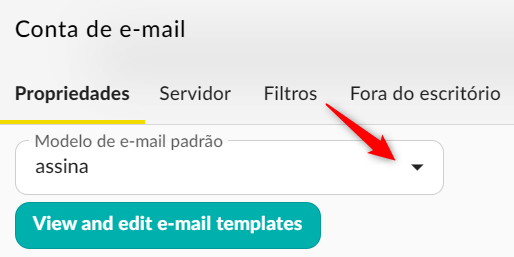
- Clique em "Ok".
- Feche a janela de contas
- Clique em "Criar mensagem".
- Clique no ícone "Modelo de e-mails" (um documento inclinado), que fica do lado direito do ícone do ícone contendo "2 pessoas" e escolha o modelo que criou. Será exibido com o nome usado na criação do mesmo.
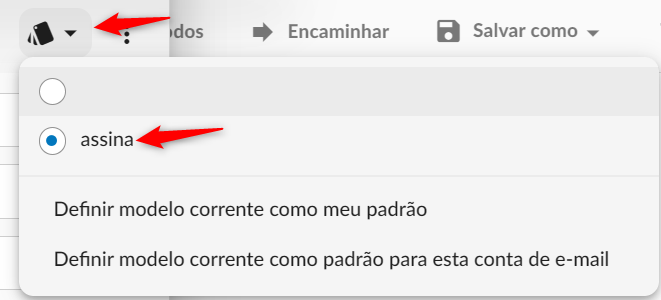
- Clique mais uma vez no ícone Modelo de e-mails e agora escolha "Definir modelo corrente como meu padrão", para que essa assinatura apareça por padrão ao criar uma nova mensagem. Caso não faça isso, terá que escolhê-la manualmente, pelo ícone de "Modelo de e-mails", ao compor uma nova mensagem.
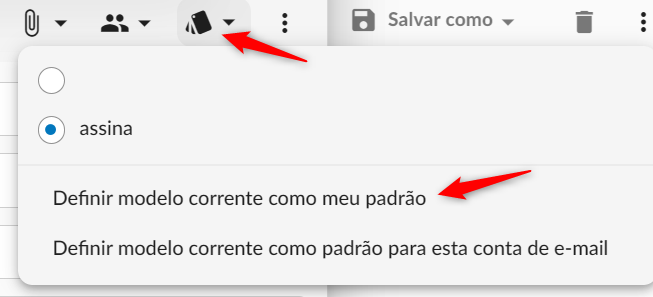
Assinaturas avançadas com código HTML existente
Conforme informações anteriores, esta é uma técnica mais avançada, na qual sua assinatura fica muito bem formatada e fica misturada, parte com imagem (seu logo) e parte com texto. Ainda acreditamos que normalmente, o mais fácil seria um designer criar uma assinatura toda em forma de imagem, conforme detalhado acima.
Caso queira obter uma assinatura Premium para os seus e-mails, entre em contato por meio do nosso WhatsApp: (19) 3199-2720




